PPT視頻全屏播放的方法
時間:2023-05-22 11:09:08作者:極光下載站人氣:4140
PPT是一款擁有強大功能的演示文稿編輯程序,在這款程序中,我們不僅可以對幻燈片的順序進行調整,還可以在幻燈片中插入圖片、藝術字等各種內容,使用起來十分的方便。很多小伙伴在使用excel的過程中都喜歡在幻燈片中插入視頻,用來增加幻燈片內容的豐富度。對于添加的視頻,有的小伙伴想要設置打開視頻時,視頻自動全屏播放,但又不知道該在哪里找到相關設置,其實我們在“播放”的子工具欄中就能找到“全屏播放”選項,點擊勾選該選項即可。有的小伙伴可能不清楚具體的操作方法,接下來小編就來和大家分享一下PPT視頻全屏播放的方法。
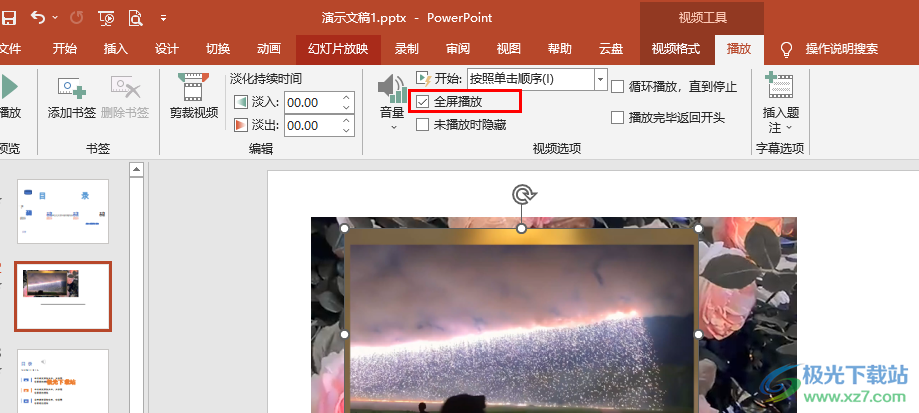
方法步驟
1、第一步,我們先在電腦中右鍵單擊一個演示文稿,然后在菜單列表中選擇“打開方式”選項,接著在子菜單列表中選擇“powerpoint”選項

2、第二步,在PPT頁面中,我們先打開一頁幻燈片,然后在工具欄中找到“插入”工具,點擊打開該工具
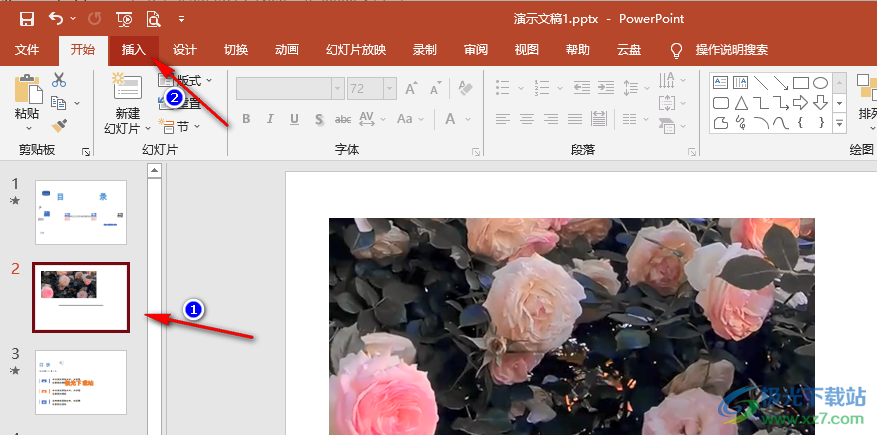
3、第三步,在“插入”的子工具欄中我們找到“視頻”工具,打開該工具,然后在下拉列表中選擇“此設備”選項
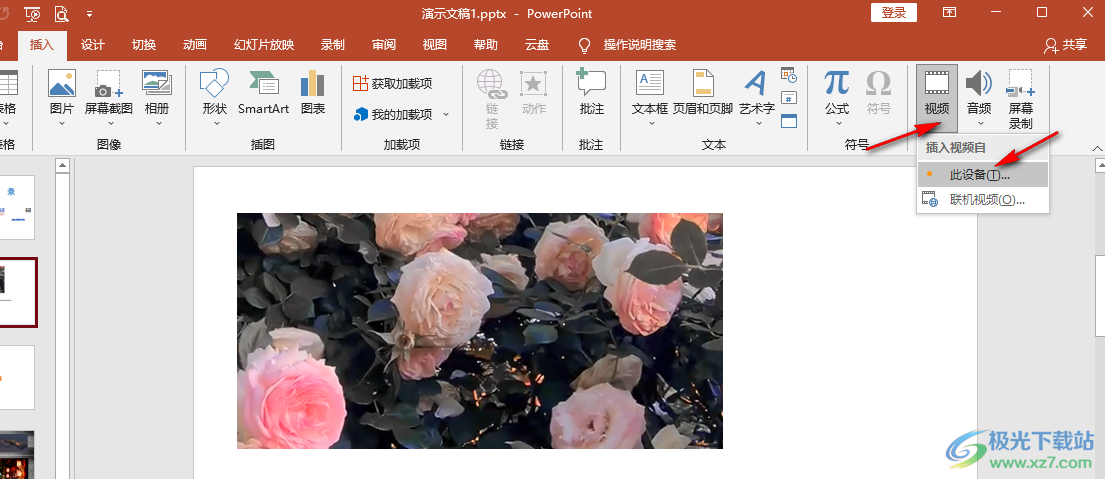
4、第四步,進入文件夾頁面之后,我們在該頁面中找到自己需要的視頻文件,然后點擊“插入”選項
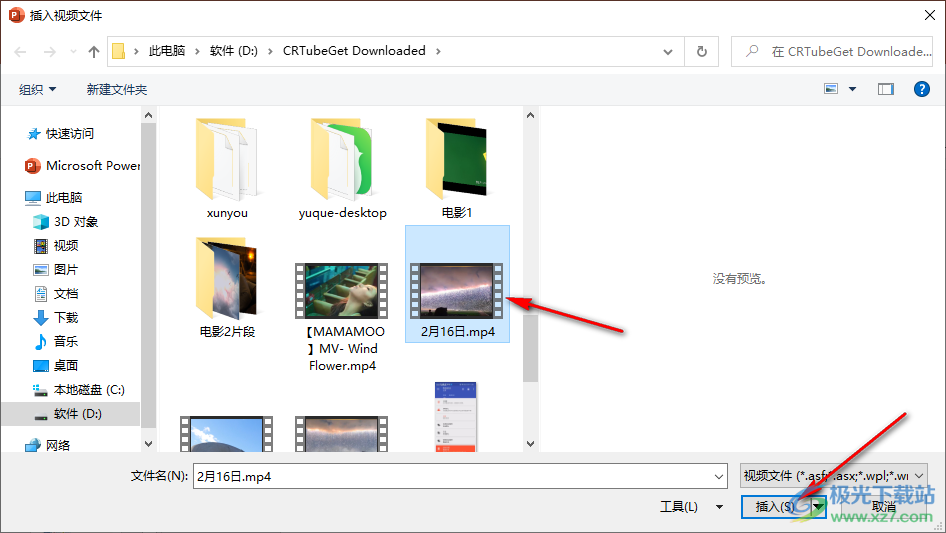
5、第五步,我們將插入的視頻調整好大小以及擺放位置,然后在“播放”的子工具欄中勾選“全屏播放”選項即可
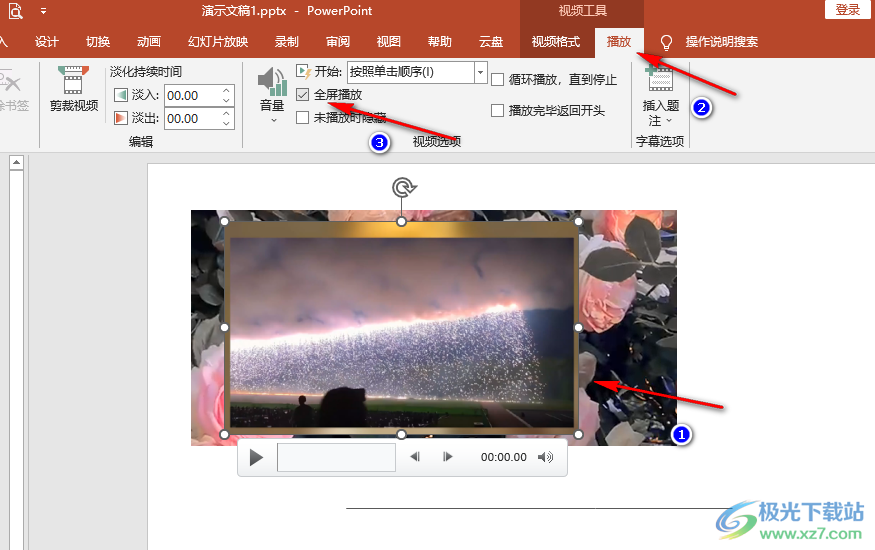
以上就是小編整理總結出的關于PPT視頻全屏播放的方法,我們在PPT中插入一個視頻,然后在“播放”的子工具欄中找到“全屏播放”選項,點擊勾選該選項即可,感興趣的小伙伴快去試試吧。

大小:60.68 MB版本:1.1.2.0環境:WinXP, Win7, Win10
- 進入下載
相關推薦
相關下載
熱門閱覽
- 1百度網盤分享密碼暴力破解方法,怎么破解百度網盤加密鏈接
- 2keyshot6破解安裝步驟-keyshot6破解安裝教程
- 3apktool手機版使用教程-apktool使用方法
- 4mac版steam怎么設置中文 steam mac版設置中文教程
- 5抖音推薦怎么設置頁面?抖音推薦界面重新設置教程
- 6電腦怎么開啟VT 如何開啟VT的詳細教程!
- 7掌上英雄聯盟怎么注銷賬號?掌上英雄聯盟怎么退出登錄
- 8rar文件怎么打開?如何打開rar格式文件
- 9掌上wegame怎么查別人戰績?掌上wegame怎么看別人英雄聯盟戰績
- 10qq郵箱格式怎么寫?qq郵箱格式是什么樣的以及注冊英文郵箱的方法
- 11怎么安裝會聲會影x7?會聲會影x7安裝教程
- 12Word文檔中輕松實現兩行對齊?word文檔兩行文字怎么對齊?
網友評論